表格容器
用于分页展示列表数据,并支持对数据的动态过滤、排序。
一、属性
1. 数据源
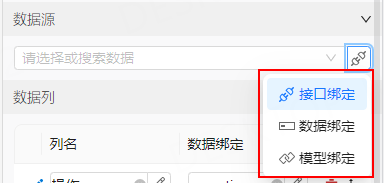
表格容器提供三种数据绑定方式,具体绑定方式详见 数据绑定。
2. 数据列
表格容器绑定数据源后,能自动识别返回的数据并设置数据列,同时会自动生成操作列,操作列中包含“编辑”“详情”“删除”三个按钮。
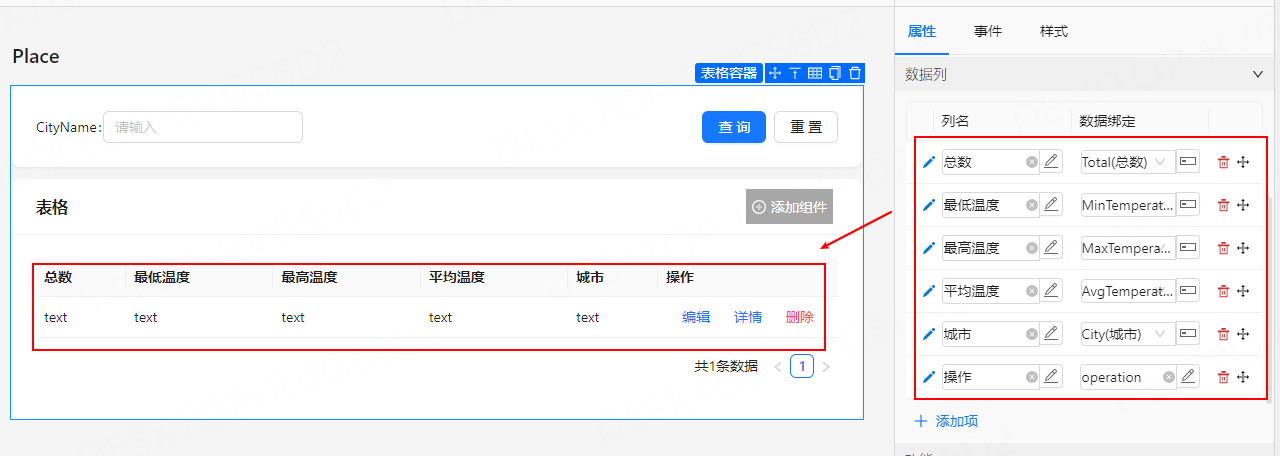
也可以手动设置数据列,点击 添加项 按钮可添加操作列,点击数据列左侧按钮可编辑该列的信息。
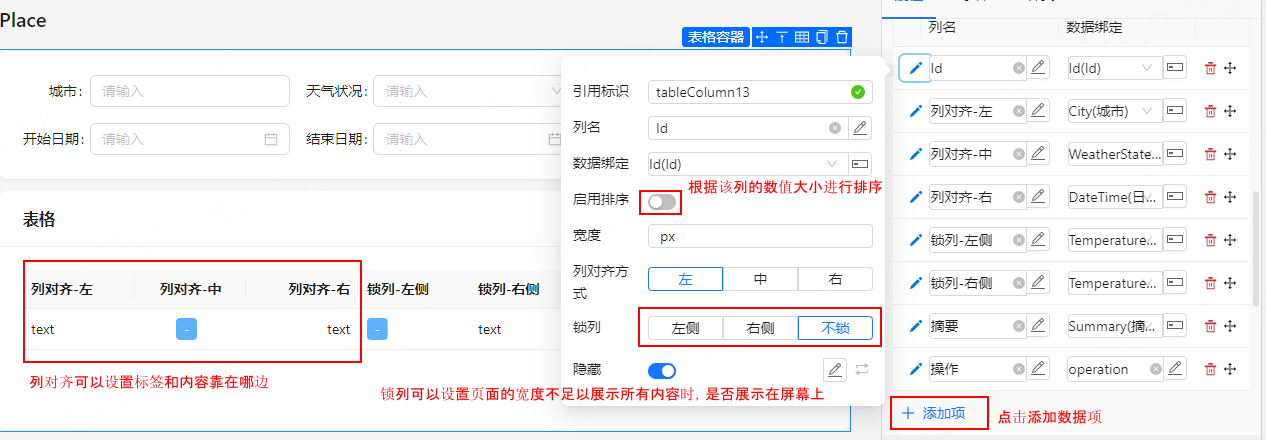
3. 功能
3.1 尺寸
设置表格展示数据的大小,支持小、中、大三种模式。
3.2 分页显示 / 每页记录数
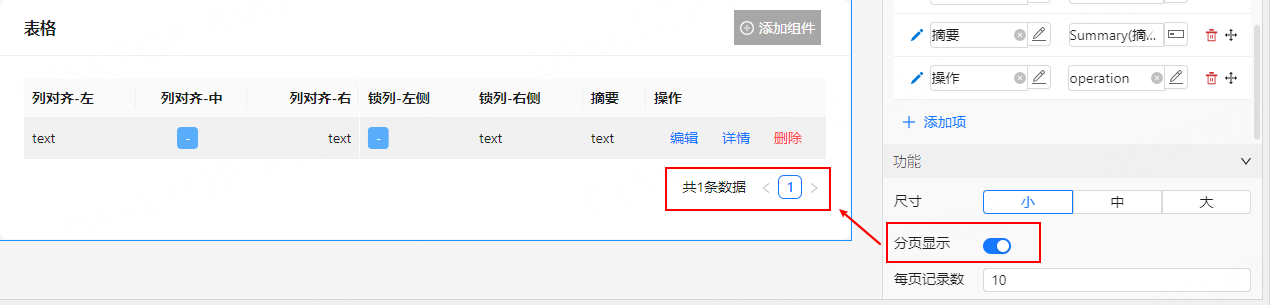
分页显示默认开启,开启后表格右下角会出现分页页码和记录数。每页记录数用于设置每页显示的数据量。
3.3 选择模式
选择模式默认为“无”。可选择“单选”或“多选”:
-
单选:常用于弹窗式选择数据时,返回单行数据。
-
多选:常用于批量操作,如批量删除、批量新增(例如角色下批量绑定用户)。

4. 过滤表单
4.1 表单类型(默认是查询模式)
-
查询模式:
表格上方会显示一个查询表单,用户可设置接口的过滤条件。
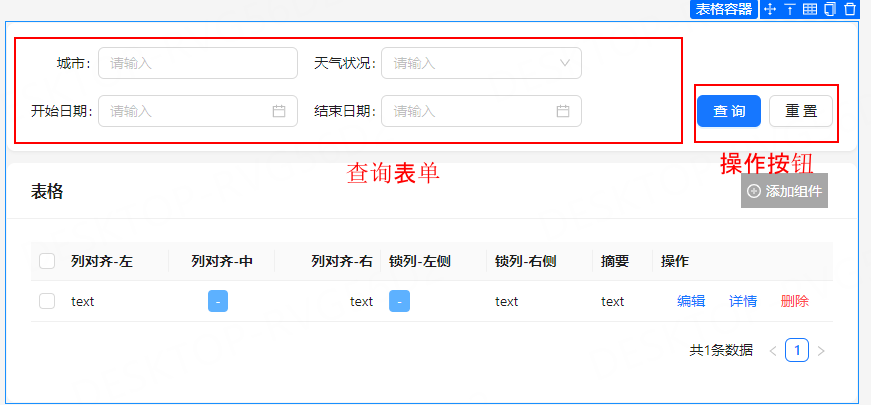
-
隐藏过滤表单:开启后隐藏查询表单。
-
表单项宽度 / 偏移:设置表单项的大小与位置。
-
标签对齐:设置标签在查询表单中的位置。
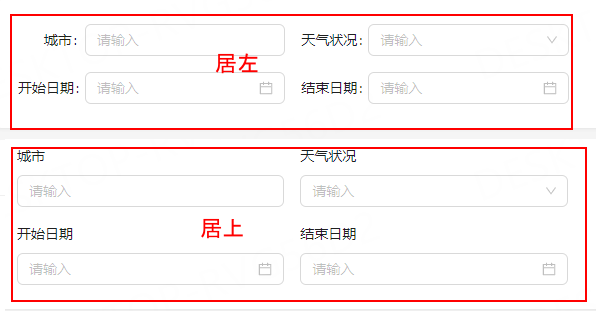
-
操作按钮隐藏:开启后隐藏操作按钮。
-
展开 / 折叠:设置显示的行数(默认为 1),当表单项列数超过行数限制时,将折叠表单。
-
-
轻量模式:
查询表单将被隐藏,但可在数据列上配置轻量查询条件。

5. 标题栏
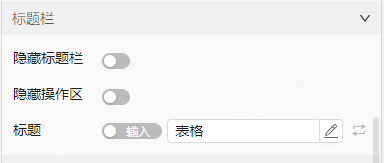
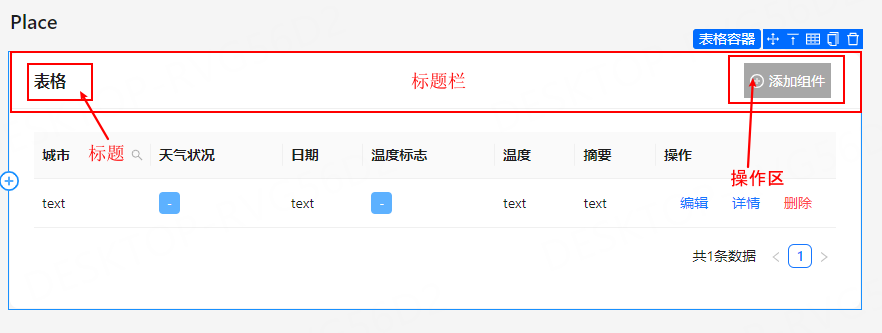
-
隐藏标题栏 / 操作区:可分别隐藏标题栏和操作区。
-
标题:可自定义输入标题文本,也可开启设计模式,拖入自定义组件。
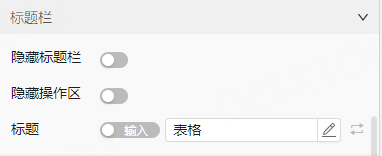
二、样式
无特殊样式配置,详见 通用样式。
三、常用场景
通过表格容器分页展示某个城市的天气信息数据。
